
Grundlegende Touchscreen-Gesten für Pages auf dem iPad
Gesten sind ein wichtiges Hilfsmittel bei der Arbeit mit Pages auf dem iPad. Folgende Gesten solltest du kennen:
Tippen
Berühre den Touchscreen kurz mit der Fingerspitze und hebe den Finger wieder an (Antippen). Diese Geste wird zum Auswählen eines Objekts oder Aktivieren einer Taste verwendet.
Hinweis: Ist dieses Objekt in den Text eingebunden, musst du darauf doppeltippen, um es auszuwählen.
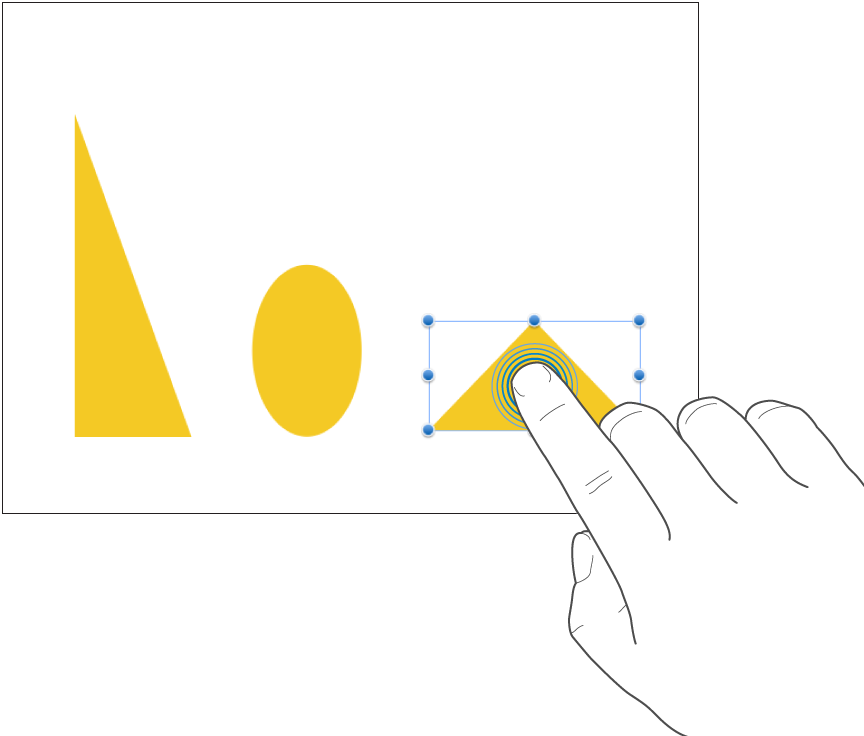
Scrollen (Blättern), Streichen, Wischen
Streiche mit einem Finger nach oben oder unten bzw. nach links oder rechts, um beispielsweise Objekte außerhalb des sichtbaren Bereichs zu sehen oder um weitere Optionen in einer Liste anzuzeigen. Wenn du schnell blättern möchtest (Streichen oder Wischen), streiche mit einem Finger schnell über den Bildschirm.
Streiche oder wische nach oben oder unten, um durch die Seiten deines Dokuments zu blättern.
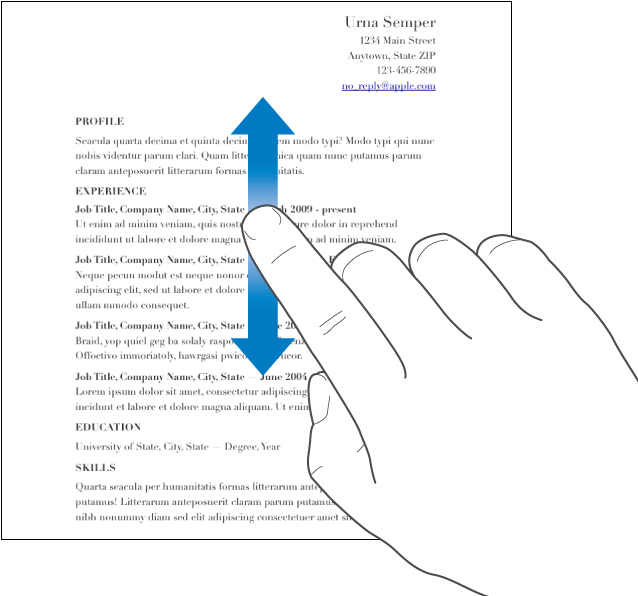
Ziehen
Du kannst ein Objekt ziehen oder die Größe eines Objekts bzw. eines Auswahlbereichs durch Bewegen ändern.
Lege zum Bewegen einen Finger auf ein Objekt und ziehe es dann an die gewünschte Position. Möchtest du seine Größe ändern, lege einen Finger auf einen der Aktivpunkte und ziehe es dann.
Hinweis: Ist dieses Objekt in den Text eingebunden, musst du darauf doppeltippen, um es auszuwählen.
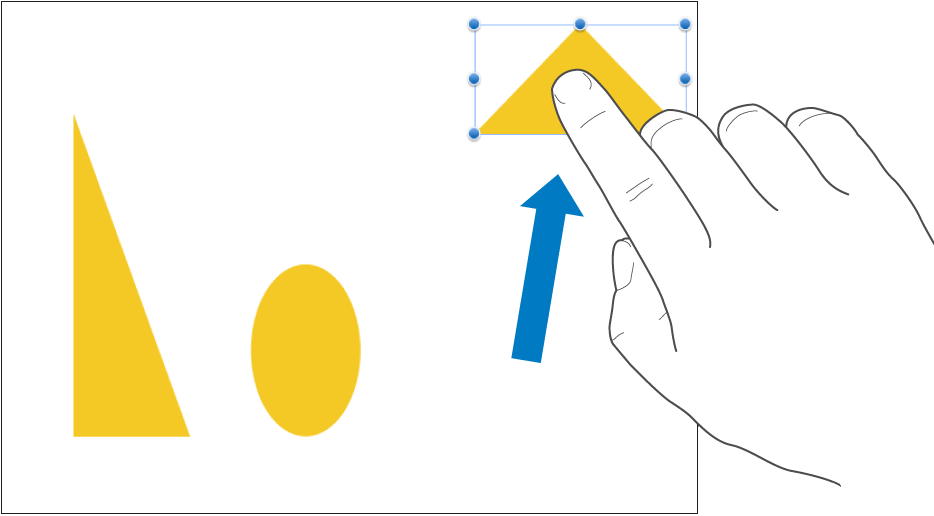
Mehrere Objekte auswählen
Wähle mehrere Objekte aus, indem du einen der folgenden Schritte ausführst:
Lege den Finger auf ein Objekt auf dem Bildschirm und tippe dann mit einem anderen Finger auf die anderen Objekte. Verwende beide Hände, wenn dir das leichter fällt.
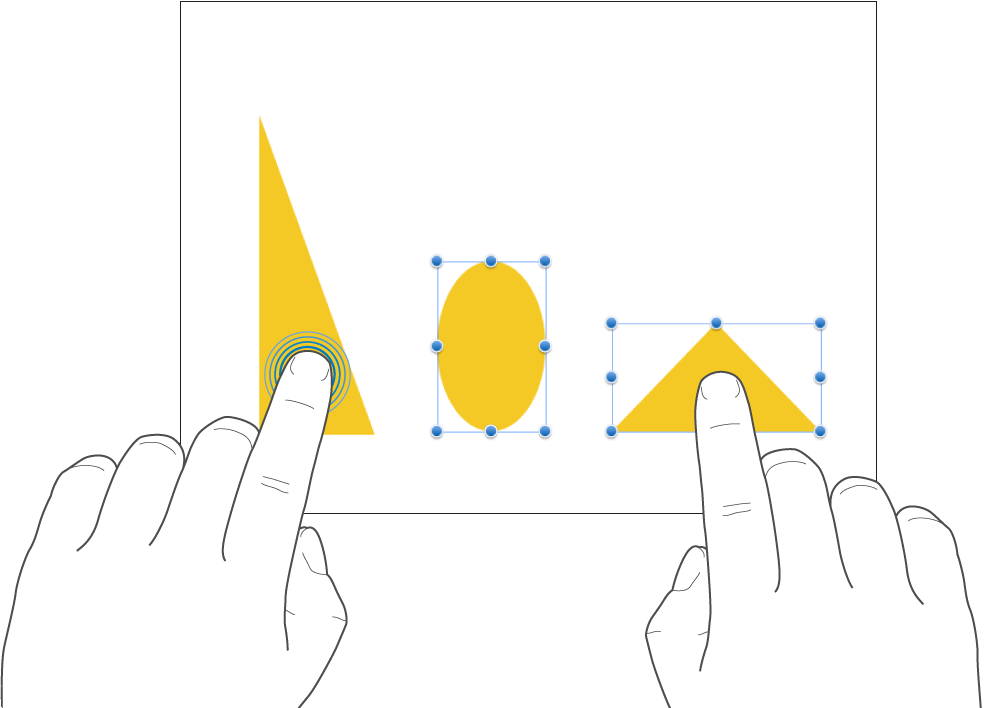
Lege einen Finger auf einen leeren Bereich auf dem Bildschirm und ziehe den Auswahlrahmen um die gewünschten Objekte.
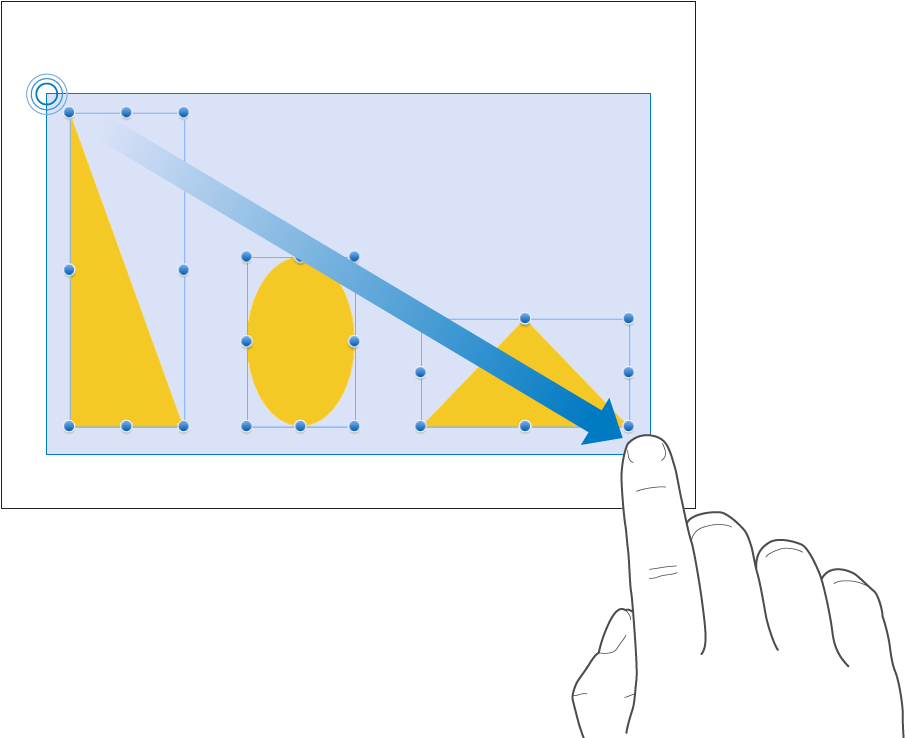
Hinweis: Wenn du mit eingebundenen Objekten arbeitest, kannst du jeweils nur ein Objekt auswählen und bearbeiten.
Einzoomen durch Auseinanderziehen der Finger
Lege zwei Finger auf den Touchscreen und bewege sie auseinander. Mit dieser Aktion kannst du die Objekte auf dem Bildschirm in einer Art Nahaufnahme ansehen. Durch schnelles Aufziehen kannst du die Seite sofort in einer Vergrößerung von 200 Prozent anzeigen. Führe die Ziehbewegung langsamer aus, wenn du eine Zwischengröße anzeigen möchtest. Ein Anzeiger wird eingeblendet, der die aktuelle Seitenvergrößerung beim Zuziehen angibt.
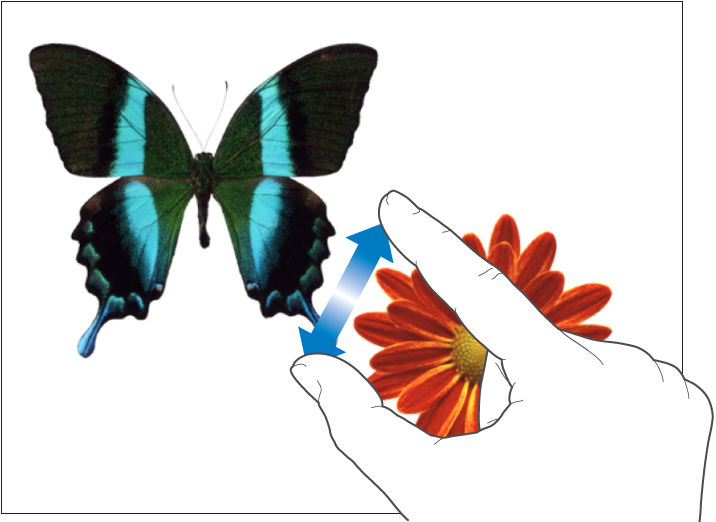
Auszoomen durch Zusammenziehen der Finger
Lege zwei Finger gespreizt auf den Bildschirm und bewege sie aufeinander zu. Mit dieser Aktion kannst du mehr Objekte auf dem Bildschirm sehen. Durch schnelles Zuziehen kannst du die Seitengröße sofort verringern. Ein Anzeiger wird eingeblendet, der die aktuelle Seitenvergrößerung beim Zuziehen angibt.
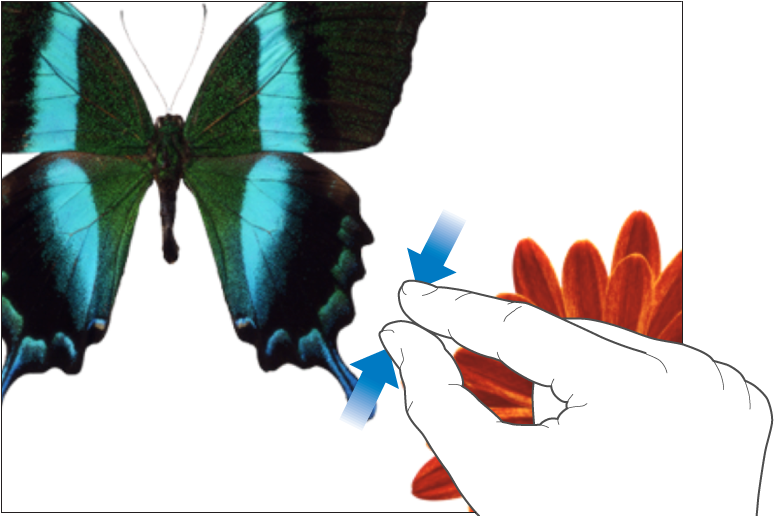
Bedienungshilfen
Informationen zu den Bedienungshilfen (einschließlich VoiceOver) findest du unter VoiceOver zum Erstellen eines Dokuments in Pages verwenden sowie im Kapitel „Bedienungshilfen“ des Benutzerhandbuchs zu deinem Gerät.